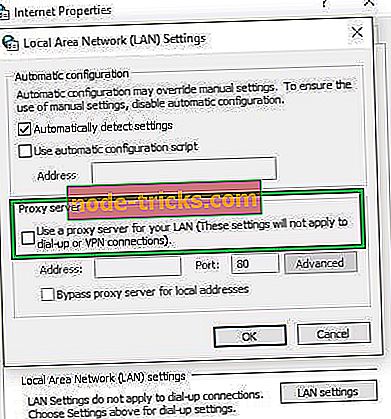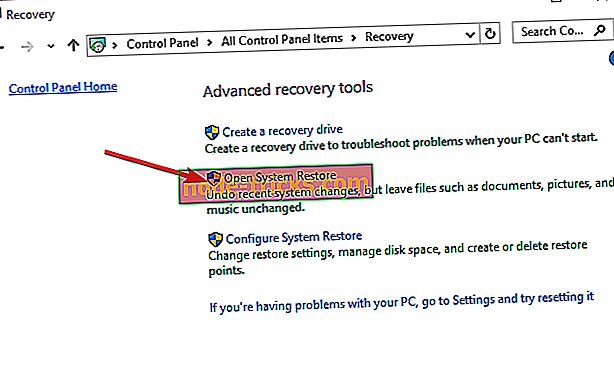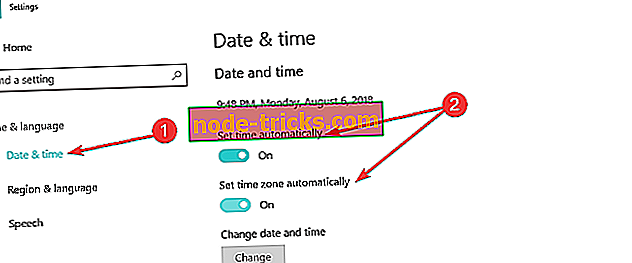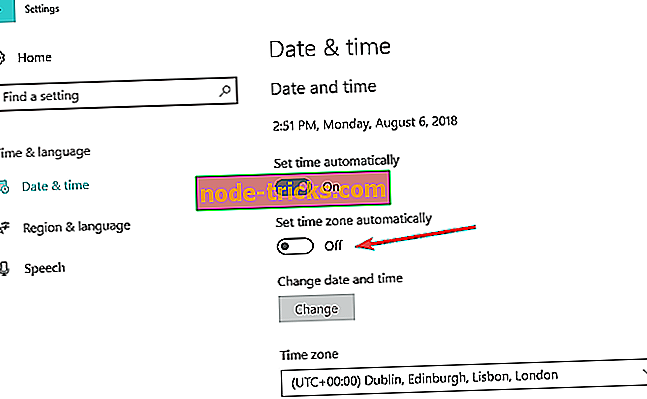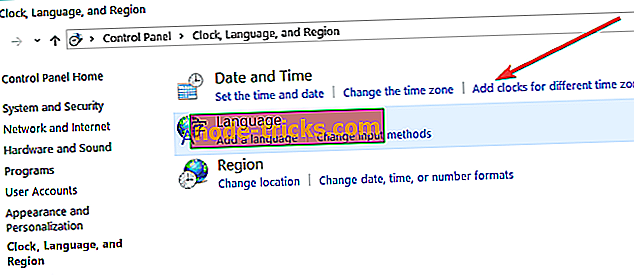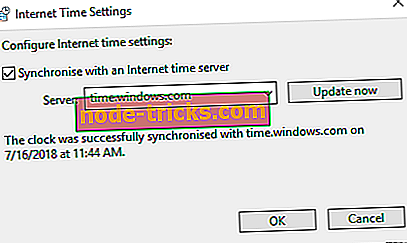FIX: A Windows frissítésének hiánya a Windows 10 tiszta telepítése esetén, 8.1
A Windows Update nem sikerül a tiszta telepítés után [SOLUTIONS]
- Javítsa meg az internetkapcsolatot
- Futtassa a Windows Update hibaelhárítóját
- Töltse le a Windows Update Diagnostic programot
- A víruskereső letiltása
- Proxy-kiszolgáló beállításainak letiltása
- A rendszer helyreállítása
- A Windows-frissítések összetevőinek visszaállítása
- Ellenőrizze a dátum és az idő beállításait
Kipróbáltad a Windows Update és a Windows 8.1-es szolgáltatásokat, és nem sikerült egy adott frissítést telepíteni? Nos, sok esetben azt találtuk, hogy a 8024401C hibakód a képernyőn megjelenő fő hibaüzenet. Tehát, ha az alábbi sorrendben követi a bemutatott sorrendben megadott utasításokat, akkor meg tudja javítani a Windows Update-t, ha a 8024401C hibakóddal nem sikerül egy tiszta telepítést végrehajtani.
A 8024401C hibakódot általában az internethez való rossz csatlakozás okozza a házban vagy a munkahelyen. Bizonyos esetekben a bűnös harmadik fél alkalmazás, amely korlátozza a Windows Update szolgáltatáshoz való hozzáférést a Windows 8.1 vagy Windows 10 rendszerben. Kövesse az alábbi lépéseket, és javítja a rendszert, vagy legalább megtudja, miért van ez a probléma az első hely és mit kell tennie, hogy megoldja.
Windows frissítési hiba 8024401C a tiszta telepítésről
1. Javítsa meg az internetkapcsolatot
- Ellenőrizze internetkapcsolatát, hogy megnézze, működik-e, internetes böngésző segítségével elérheti a tetszőleges számú webhelyet.
- Ha nincs internetkapcsolata, akkor valószínűleg meg kell hívnia az internetszolgáltatót, mert az alábbiakban felsorolt lépések nem működnek Önnek ebben az esetben.
Megjegyzés: Ha útválasztót használ, azt javasoljuk, hogy húzza ki a hálózati aljzatból, várjon egy percet, és csatlakoztassa újra, hogy alaphelyzetbe állítsa azt.
2. Futtassa a Windows Update hibaelhárítót
- Nyomja meg és tartsa lenyomva a „Windows” gombot és a „W” gombot.
- Most már a keresési funkciója előtted lesz.
- Írja be a következőket a keresőmezőbe: „Hibaelhárítás”.
- Kattintson a bal egérgombbal, vagy érintse meg a „Beállítások” funkciót a keresés befejezése után.
- Van egy „A számítógéppel kapcsolatos problémák elhárítása” elnevezésű téma, és a bal oldali bal egérgombbal vagy a bal oldalon lévő „Összes megtekintése” funkcióval.
- Kattintson a bal egérgombbal, vagy érintse meg a „Windows Update” hibaelhárítót, és kövesse a képernyőn megjelenő utasításokat a folyamat befejezéséhez.
- Indítsa újra a Windows 8.1 vagy a Windows 10 programot, miután a folyamat befejeződött, és ellenőrizze újra a „8024401C” hibaüzenetet.
Windows 10 rendszerben a Frissítési hibaelhárítót a Beállítások oldalon is futtathatja. Válassza a Beállítások> Frissítés és biztonság> Hibaelhárítás> lehetőséget, és indítsa el a Windows Update hibaelhárítót.

3. Töltse le a Windows Update Diagnostic programot
Ha a fenti lépés nem működik, kövesse az alábbi sorokat
- A hibaelhárítási alkalmazás letöltéséhez kattintson a bal egérgombbal, vagy érintse meg az alábbi linket.
- Balra hibakereső
- Kattintson a bal egérgombbal, vagy érintse meg a „Fájl mentése” gombot.
- Miután a letöltés befejeződött, menjen a könyvtárba, ahol mentette, és kattintson duplán a futtatható fájlra.
- Telepítse és kövesse a képernyőn megjelenő utasításokat a hibaelhárítási folyamat befejezéséhez.
4. Tiltsa le a víruskereső programot
- Bármelyik vírusvédelmi alkalmazás is legyen, próbálja meg kikapcsolni ezt a lépést.
- Indítsa újra a Windows 8.1 vagy a Windows 10 eszközt.
- Miután a készülék elindult a víruskeresővel, ellenőrizze a 8024401C hibakódot. Ha nem jelenik meg újra, akkor a víruskereső blokkolja a Windows Update Server elérését.
5. Tiltsa le a Proxy szerver beállításait
- Nyissa meg az Internet Explorer alkalmazást Windows 8.1 vagy Windows 10 rendszerben.
- A bal egérgombbal vagy az Internet Explorer jobb felső részén található Fogaskerék doboz megérintésével.
- Kattintson a bal egérgombbal, vagy érintse meg az „Eszközök” gombot.
- Kattintson a bal egérgombbal vagy érintse meg az „Internetbeállítások” funkciót.
- Bal egérgombbal, vagy érintse meg az ablak felső oldalán található „Kapcsolatok” fület.
- Kattintson a bal egérgombbal vagy érintse meg a „LAN beállítások” funkciót.
- Törölje a jelölőnégyzetet a „Proxy-kiszolgáló használata a helyi hálózathoz” mellett.
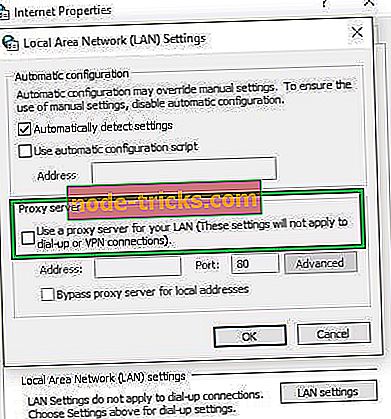
- Kattintson a bal egérgombbal, vagy érintse meg az „Apply” gombot.
- Az ablak bezárásához kattintson a bal egérgombbal, vagy érintse meg az „OK” gombot.
- Indítsa újra a Windows 8.1 vagy a Windows 10 eszközt.
- Ellenőrizze a „8024401C” hibaüzenetet.
6. Használja a Rendszer-helyreállítást
- Mozgassa az egérmutatót a képernyő jobb felső oldalára.
- A bal egérgombbal megjelenő menüből érintse meg a „Keresés” ikont.
- A keresőmezőben írja be a következőket: „Vezérlőpult”.
- A keresés befejezése után kattintson a bal egérgombbal, vagy érintse meg a „Vezérlőpult” ikont.
- Most, hogy a "Vezérlőpult" ablak előtt van, kattintson a bal egérgombbal, vagy érintse meg a keresőmezőt ebben az ablakban.
- Írja be a keresőmezőbe a következőt: „Helyreállítás”
- A keresés befejezése után kattintson a bal egérgombbal, vagy érintse meg a „Helyreállítás” funkciót.
- Kattintson a bal egérgombbal, vagy érintse meg a „Rendszer-visszaállítás Open” funkcióját.
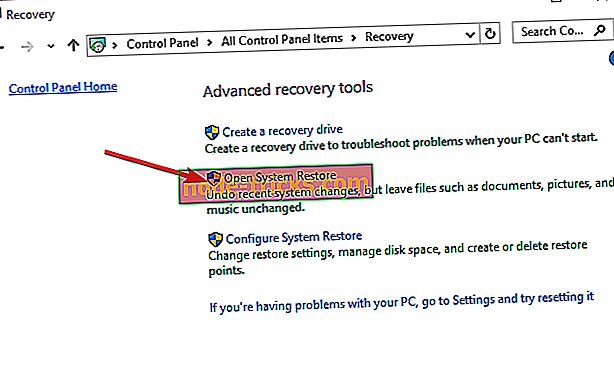
- A rendszer visszaállításához és a Windows 8.1 vagy a Windows 10 eszköz visszaállításához olyan ponton kell követnie a képernyőn megjelenő utasításokat, ahol nem volt ez a probléma.
7. Állítsa vissza a Windows-frissítések összetevőket
Ha a probléma továbbra is fennáll, próbálja meg újraindítani a Windows Update összetevőket. Íme a következő lépések:
- Parancssor indítása (adminisztrátor)
- Állítsa le a Windows Update Services szolgáltatást az alábbi parancsok beírásával (az Enter után nyomja meg az Entert):
- net stop wuauserv
- net stop cryptSvc
- nettó stop bitek
- net stop msiserver
- Nevezze át a SoftwareDistribution és a Catroot2 mappát a parancsok beírásával:
- Ren C: WindowssoftwareDistribution SoftwareDistribution.old
- Ren C: WindowsSystem32catroot2 Catroot2.old
- Indítsa újra a Windows Update szolgáltatásokat az alábbi parancsok beírásával:
- net start wuauserv
- net start cryptSvc
- nettó indítási bitek
- net start msiserver
- Lépjen ki a Parancssorból, indítsa újra a számítógépet, és ellenőrizze, hogy telepítheti-e a legújabb frissítéseket.
8. Ellenőrizze a dátumot és az időt
A Windows frissítési hibák gyakran a helytelen dátum- és időbeállítások miatt jelentkeznek. Győződjön meg arról, hogy a Windows 10 dátumát és idejét helyesen állította be az alábbi lépések végrehajtásával:
- Lépjen a Beállítások oldalra> válassza a Dátum és idő beállításokat
- A Beállítási idő automatikus beállítása és az Időzóna automatikus beállítása opció bekapcsolása. Indítsa újra a számítógépet, és ellenőrizze, hogy vannak-e frissítések, hogy a probléma megoldódott-e.
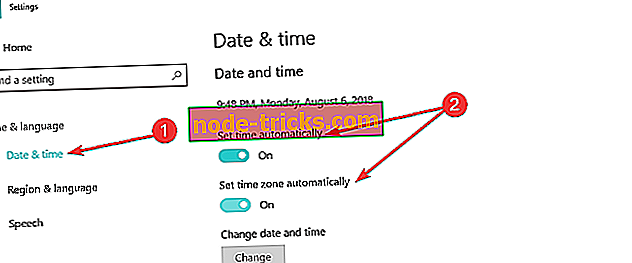
- Másik lehetőségként az időzónát kézzel is kiválaszthatja. Ehhez először ki kell kapcsolnia az Időzóna automatikus beállítását.
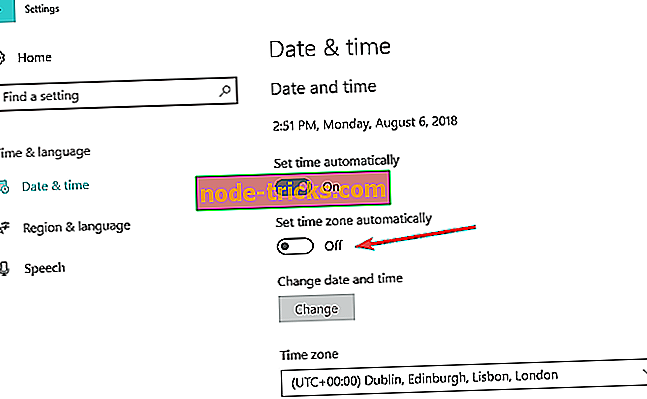
- Az órát a szerverrel is szinkronizálhatja, ha az alábbi képernyőképernyőn látható, kattintson a Vezérlőpult különböző időzónáinak hozzáadása gombra.
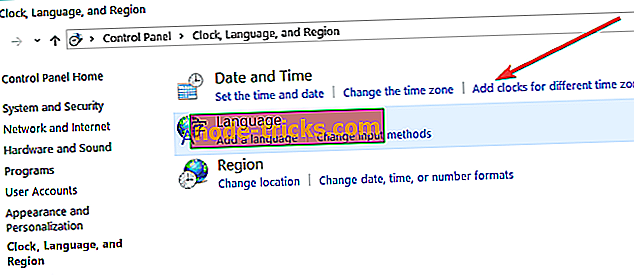
- Lépjen az Internet idő lapra> Beállítások módosítása
- Jelölje be a Szinkronizálás internetes időszerverrel jelölőnégyzetet> jelölje ki a legördülő menüből egy kiszolgálót, majd nyomja meg a Frissítés most gombot.
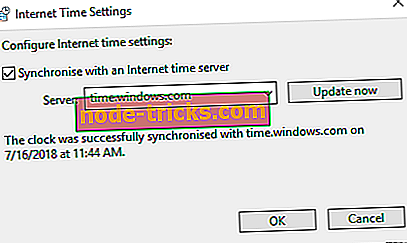
Ott van az emberek! Ezek a módszerek segíthetnek a Windows Update 8024401C telepítőhibájának javításában a Windows 8.1 és Windows 10 rendszerben. Ha más problémák merülnek fel a jelen útmutatóban felsorolt lépések követése közben, akkor írjon nekünk az alábbi megjegyzések részben, és mi hamarosan visszatérünk hozzánk amint lehet.